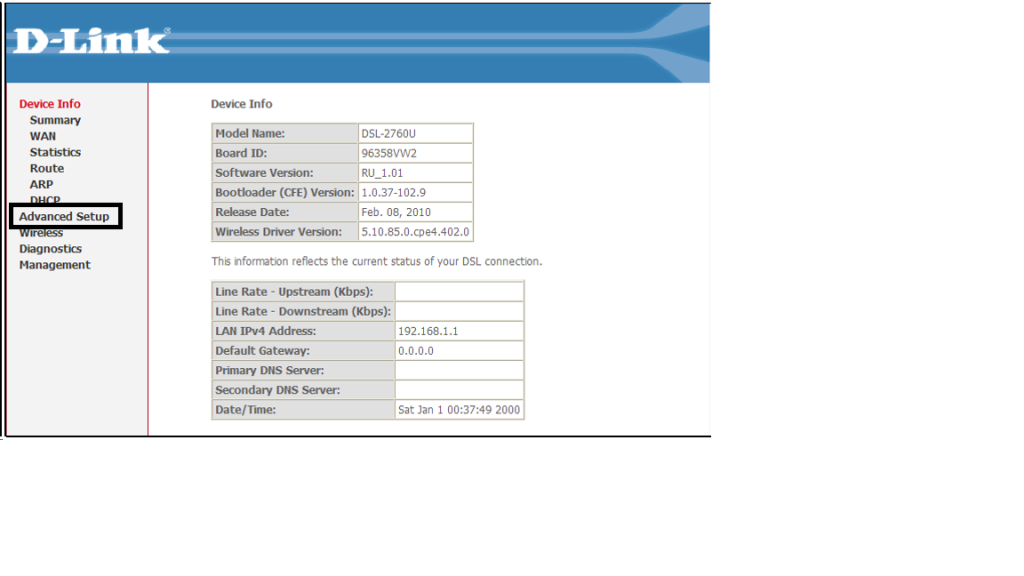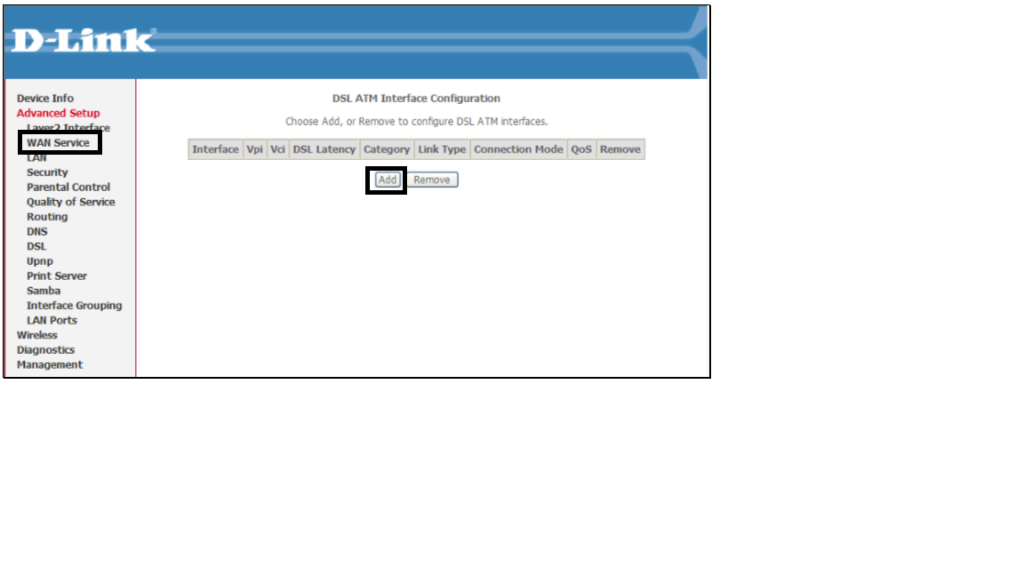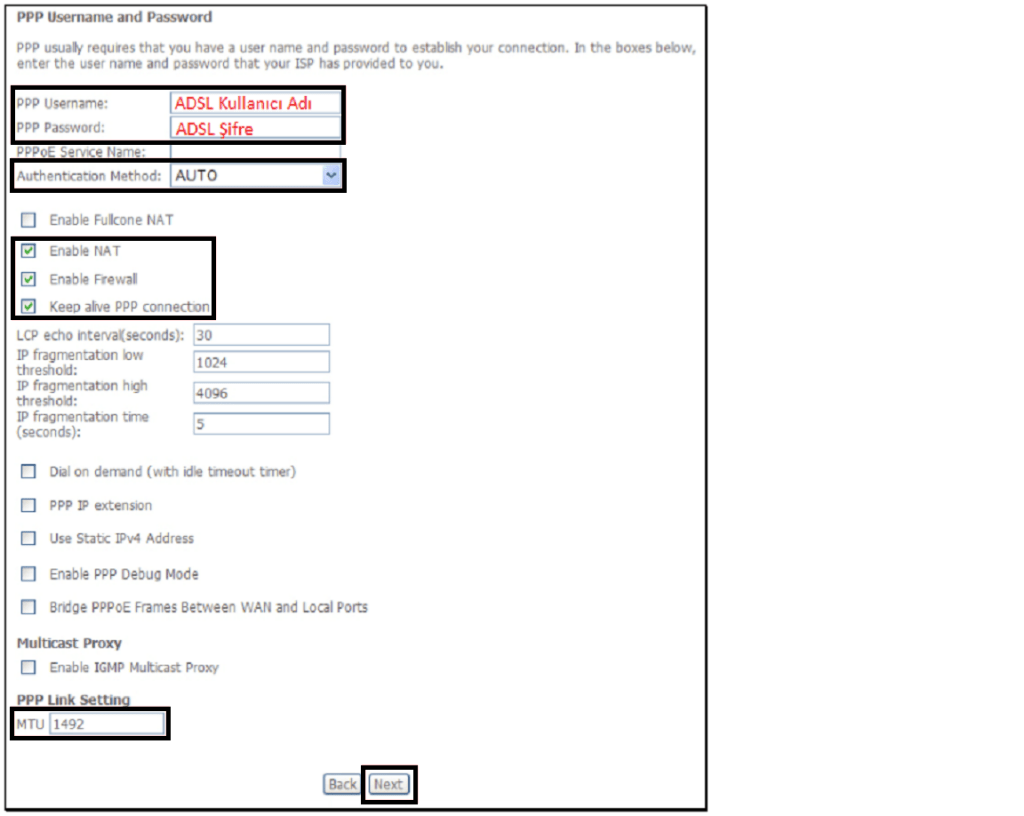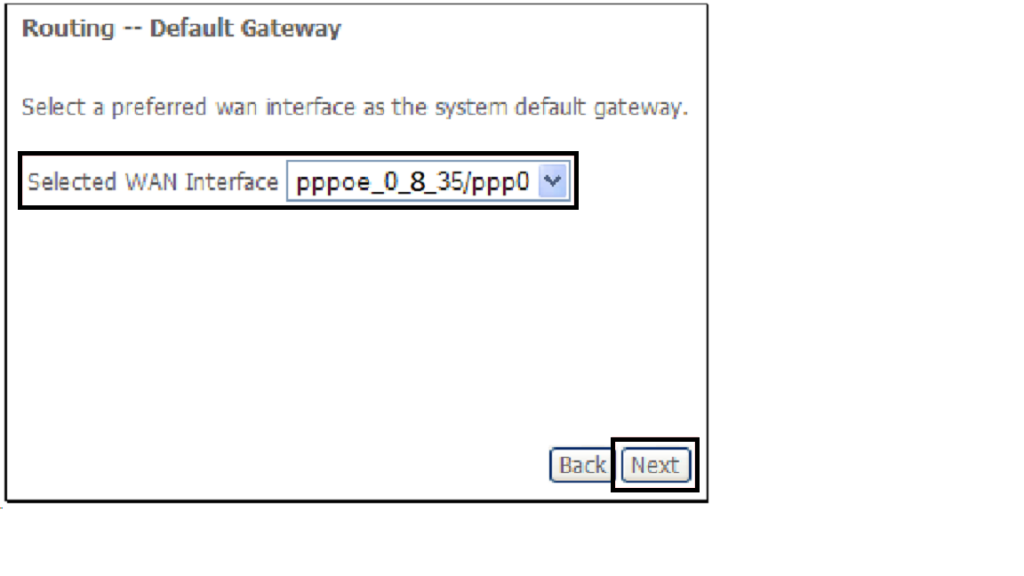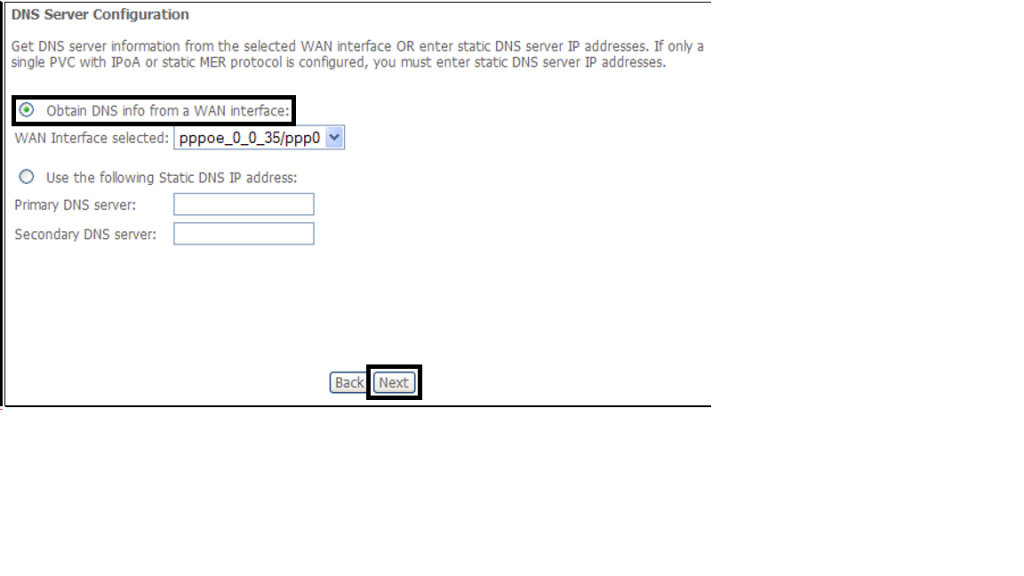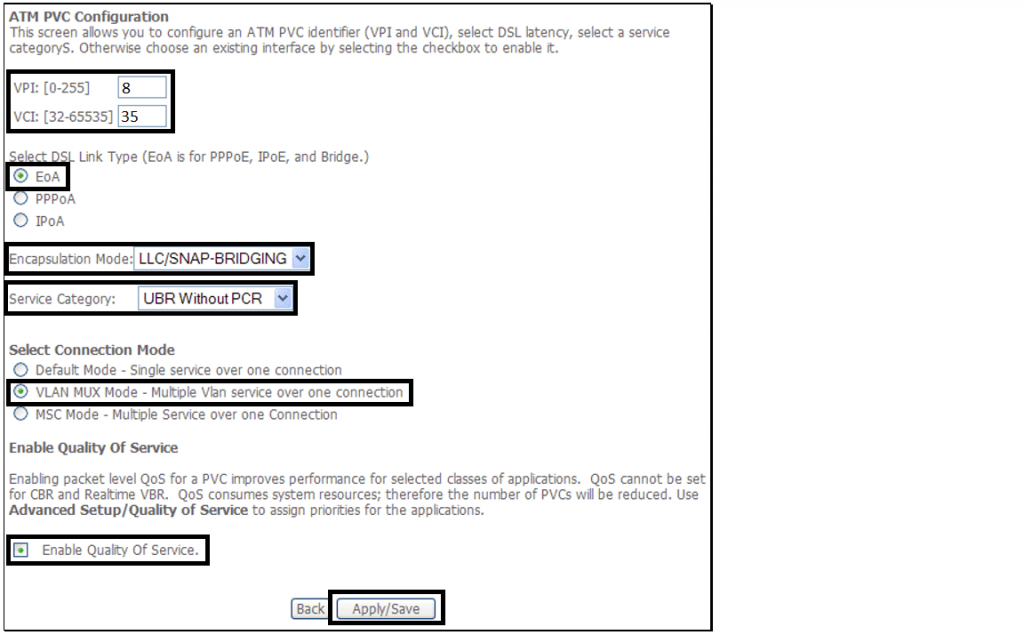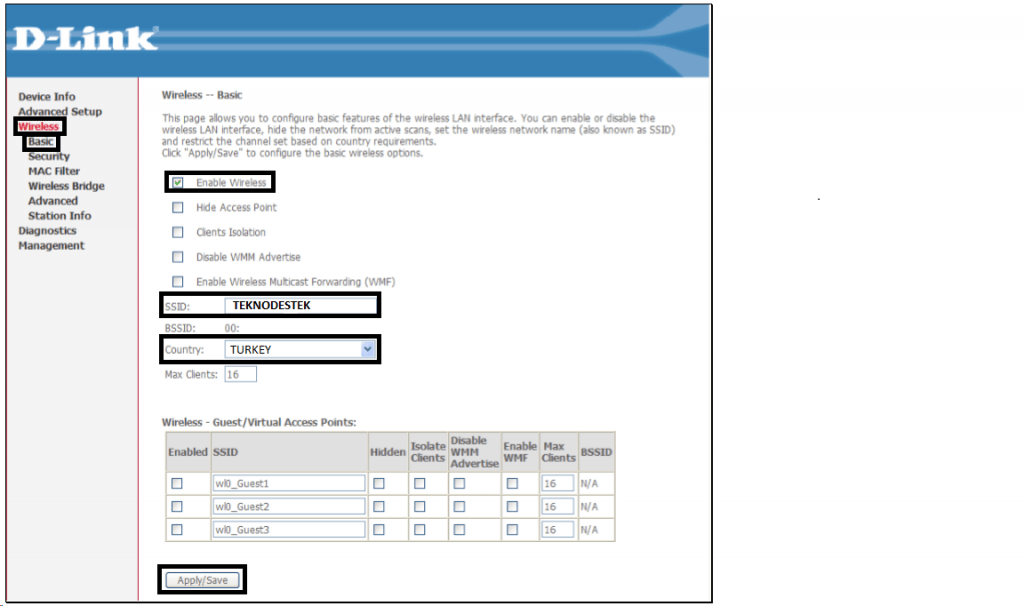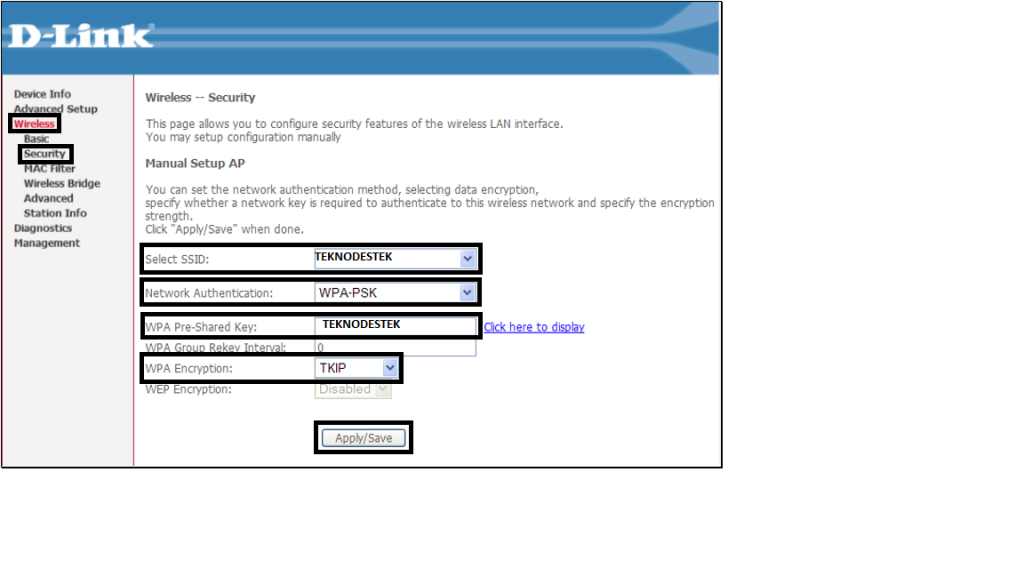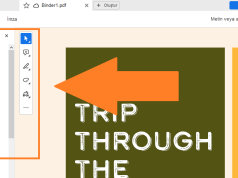- Bilgisayarınız ile modem arasına Ethernet kablosunu takalım.
- Herhangi bir web tarayıcı açıp, adres satırına 192.168.1.1 yazarak Enter tuşuna basalım.
- Açılan sayfada kullanıcı adı ve şifre ister; Kullanıcı adı: admin ve Şifre: admin yazalım ve yine Enter tuşuna basalım.
- Ekrana modem arayüz sayfası gelir; açılan sayfada, sol taraftaki menü listesinde Advanced Setup menüsüne tıklayalım.
- Alt menüler gelir; WAN Service alt menüsüne tıklayalım. Açılan sayfada Add butonu gelir; buraya tıklayalım.
- Kurulum ekranı gelir. Bu kısma ise internet servis sağlayıcınızdan temin ettiğiniz DSL kullanıcı adı ve şifrenizi girerek Next butonuna tıklayalım.
- Daha sonrasında ekrana gelen menüden ise pppoE_0_8_35 seçeneğini seçerek Next butonuna tıklayalım.
- Gelen sayfada ise “Obtain DNS info from WAN interface” seçeneğini işaretleyerek Next diyelim.
- Bu adımda ise resimde işaretlemiş olduğumuz yerleri, benzer aynı şekilde düzenleyerek Apply/Save butonuna tıklayalım.
WAN kurulumu bitti; şimdi Wi-Fi ayarlarını yapalım.
- Sayfanın sol tarafındaki menü listesinde yer alan Wireless menüsüne tıklayalım. Altında açılan menülerden Basic alt menüsüne tıklayalım.
- Kablosuz ayarlar sayfası gelir ekrana; gelen bu sayfada Türkçe karekter kullanmadan bir Wi-Fi adı belirleyerek Apply/Save butonuna tıklayalım.
- Wi-Fi şifrenizi belirlemeniz için sol taraftaki menü listesinde Wireless menüsünün altında yer alan Security alt menüsüne tıklayalım.
- En az sekiz karakterden oluşan bir Wi-Fi şifresi oluşturalım ve Apply/Save butonuna tıklayalım.
Kablolu ve kablosuz kurulum tamamlandı. İnternetiniz kullanabilirsiniz.